যদি আপনি যে ওয়েবসাইটটি যেতে চান Chrome লোড করতে ব্যর্থ হয়, তার পরিবর্তে, আপনাকে একটি ত্রুটি বার্তা বলে দেয় এই সাইটে পৌঁছানো যাবে না আপনার উইন্ডোজ কম্পিউটারে আপনাকে খুব বিরক্ত করতে হবে। আশা ছেড়ে দিও না তুমি একা নও. অন্যান্য অনেক ব্যবহারকারীরও এই সমস্যা রয়েছে। ভাগ্যবান আপনি, এখানে আপনি এই সমস্যাটির সমাধানের জন্য 6 টি সহজ সমাধান শিখতে পারেন:

এই সমাধানগুলি ব্যবহার করে দেখুন:
- আপনার আইপিভি 4 ডিএনএস ঠিকানা পরিবর্তন করুন
- আপনার নেটওয়ার্ক অ্যাডাপ্টার ড্রাইভার আপডেট করুন
- ডিএনএস ক্লায়েন্ট পরিষেবা পুনরায় চালু করুন
- টিসিপি / আইপি পুনরায় সেট করুন
- একটি ভিপিএন সাহায্য নিন
- আপনার ক্রোম সেটিংস পুনরায় সেট করুন
- Chrome পুনরায় ইনস্টল করুন
পদ্ধতি 1: আপনার আইপিভি 4 ডিএনএস ঠিকানা পরিবর্তন করুন
1) আপনার টাস্ক বারের নেটওয়ার্ক আইকনে ডান ক্লিক করুন এবং ক্লিক করুন খোলা নেটওয়ার্ক এবং ভাগ করে নেওয়ার কেন্দ্র ।
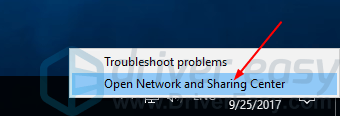
2) আপনার নেটওয়ার্ক সংযোগ ক্লিক করুন।
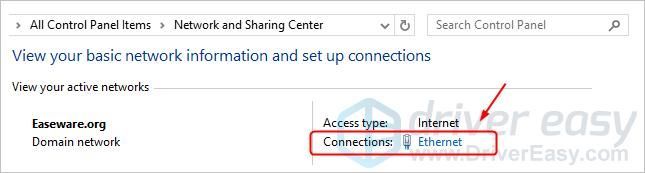
3) ক্লিক করুন সম্পত্তি ।
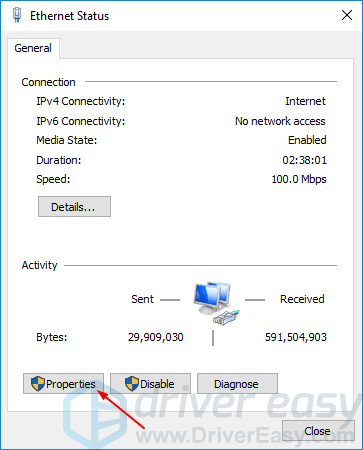
4) ডাবল ক্লিক করুন ইন্টারনেট প্রোটোকল সংস্করণ 4 (টিসিপি / আইপিভি 4) ।
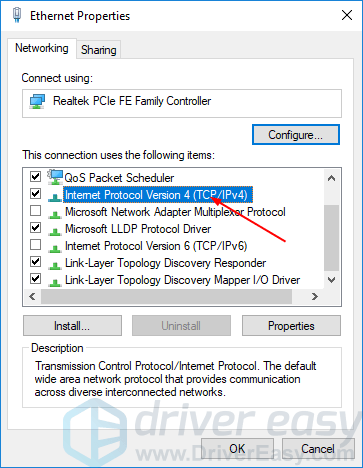
5) এই গুগল পাবলিক ডিএনএস সার্ভারের ঠিকানা লিখুন:
8.8.8.8
8.8.4.4
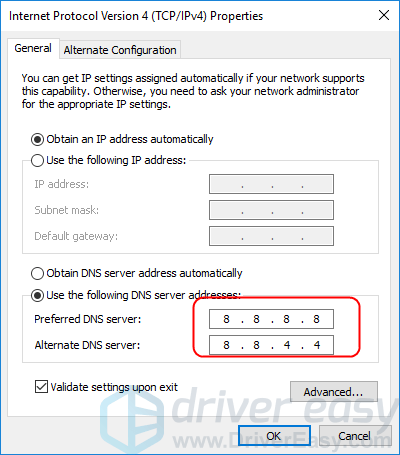
6) টিক অন প্রস্থান করার পরে সেটিংস বৈধ করুন । তারপর ক্লিক করুন ঠিক আছে ।
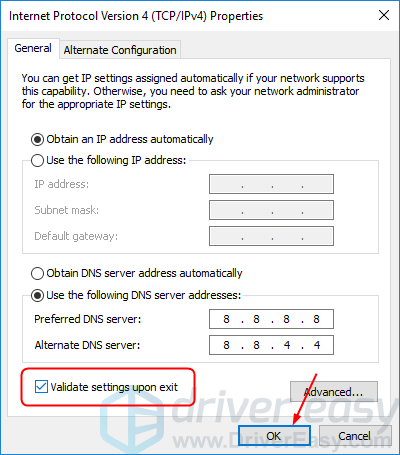
7) আবার ওয়েবসাইটে যান এটি কাজ করে কিনা তা দেখতে।
পদ্ধতি 2: আপনার নেটওয়ার্ক অ্যাডাপ্টার ড্রাইভার আপডেট করুন
আপনার কম্পিউটারে পুরানো, দূষিত বা ভুল নেটওয়ার্ক অ্যাডাপ্টার ড্রাইভারও এই সমস্যা দেখা দিতে পারে। এটি বলে, আপনার নেটওয়ার্ক অ্যাডাপ্টার ড্রাইভার আপডেট করার মাধ্যমে আপনি সম্ভবত এই সমস্যাটি সমাধান করতে পারেন।
আপনার নেটওয়ার্ক অ্যাডাপ্টার কার্ডের জন্য সঠিক ড্রাইভার পেতে দুটি উপায় রয়েছে: ম্যানুয়ালি বা স্বয়ংক্রিয়ভাবে।
ম্যানুয়াল ড্রাইভার আপডেট - আপনি নিজের নেটওয়ার্ক অ্যাডাপ্টারের জন্য প্রস্তুতকারকের ওয়েবসাইটে গিয়ে এবং এর জন্য অতি সাম্প্রতিক সঠিক ড্রাইভারটি সন্ধান করে ম্যানুয়ালি আপনার নেটওয়ার্ক অ্যাডাপ্টার ড্রাইভার আপডেট করতে পারেন। আপনার উইন্ডোজ সংস্করণগুলির সাথে সামঞ্জস্যপূর্ণ একমাত্র ড্রাইভার চয়ন করতে ভুলবেন না।
স্বয়ংক্রিয় ড্রাইভার আপডেট - আপনার নিজের নেটওয়ার্ক অ্যাডাপ্টার ড্রাইভারকে ম্যানুয়ালি আপডেট করার সময়, ধৈর্য বা কম্পিউটার দক্ষতা না থাকলে আপনি তার পরিবর্তে এটি স্বয়ংক্রিয়ভাবে করতে পারেন ড্রাইভার সহজ ।
ড্রাইভার ইজি স্বয়ংক্রিয়ভাবে আপনার সিস্টেমটি সনাক্ত করতে পারে এবং আপনার সঠিক নেটওয়ার্ক অ্যাডাপ্টারের জন্য সঠিক ড্রাইভার এবং উইন্ডোজ 10 এর বৈকল্পিক আবিষ্কার করবে এবং এটি এটি ডাউনলোড করে সঠিকভাবে ইনস্টল করবে will: দ্রষ্টব্য: দুর্ভাগ্যক্রমে ত্রুটির কারণে যদি আপনি মোটেই ইন্টারনেটে অ্যাক্সেস করতে না পারেন তবে চেষ্টা করুন অফলাইন স্ক্যান ড্রাইভার ছাড়াই সহজ বৈশিষ্ট্যটি আপনাকে ইন্টারনেট ছাড়াই ড্রাইভার আপডেট করতে সহায়তা করে।
1) ডাউনলোড করুন এবং ড্রাইভার ইজি ইনস্টল করুন।
2) চালক ইজি চালান এবং ক্লিক করুন এখন স্ক্যান করুন বোতাম ড্রাইভার ইজি তারপরে আপনার কম্পিউটারটি স্ক্যান করবে এবং কোনও সমস্যা ড্রাইভার সনাক্ত করবে।
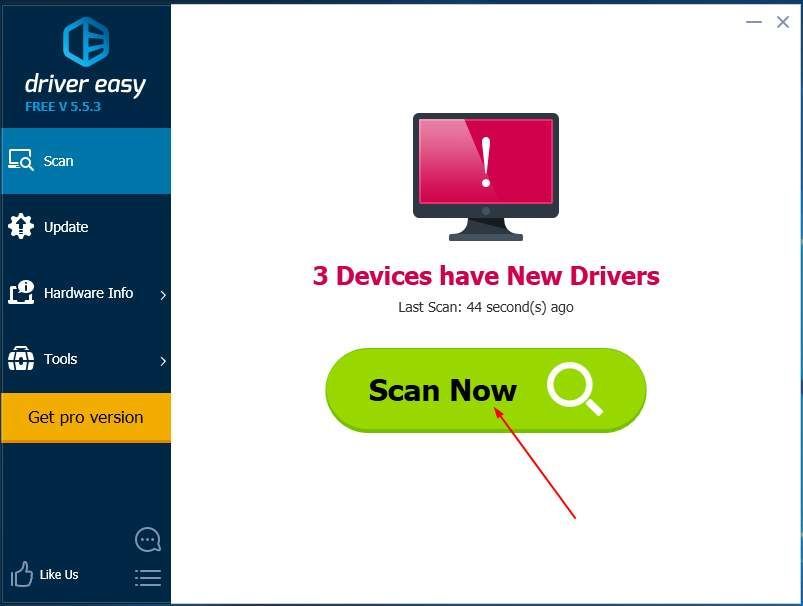
3) ক্লিক করুন হালনাগাদ স্বয়ংক্রিয়ভাবে ড্রাইভার ডাউনলোড করতে পতাকাঙ্কিত নেটওয়ার্ক অ্যাডাপ্টার ড্রাইভারের পাশের বোতামটি, তারপরে আপনি নিজেই এটি ইনস্টল করতে পারেন। (আপনি এটি দিয়ে এটি করতে পারেন বিনামূল্যে সংস্করণ)।
বা ক্লিক করুন সমস্ত আপডেট করুন এর সঠিক সংস্করণটি স্বয়ংক্রিয়ভাবে ডাউনলোড এবং ইনস্টল করতে সব আপনার সিস্টেমে যে ড্রাইভারগুলি নিখোঁজ বা পুরানো আছে। (এটি প্রয়োজন প্রো সংস্করণ যা সম্পূর্ণ সমর্থন এবং 30 দিনের অর্থ ফেরতের গ্যারান্টি সহ আসে। আপনি আপডেট আপডেট ক্লিক করলে আপনাকে আপগ্রেড করার জন্য অনুরোধ জানানো হবে))
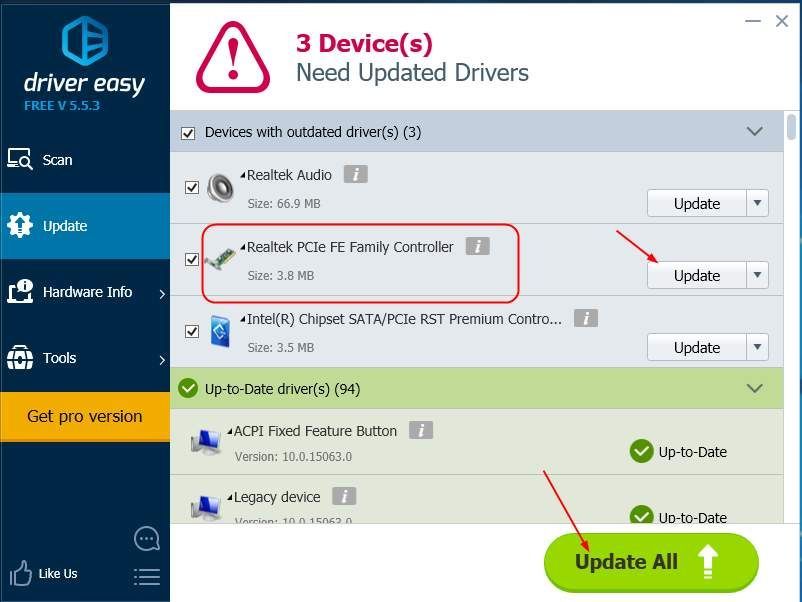
৪) আপনার কম্পিউটার পুনরায় চালু করুন এবং কোনও ওয়েবসাইটের কাজ করে কিনা তা দেখার জন্য চেষ্টা করুন।
পদ্ধতি 3: ডিএনএস ক্লায়েন্ট পরিষেবা পুনরায় চালু করুন
1) আপনার কীবোর্ডে, টিপুন উইন্ডোজ লোগো কী এবং আর রান বাক্সটি শুরু করতে একই সাথে
2) প্রকার services.msc এবং টিপুন প্রবেশ করান খুলতে সেবা জানলা.
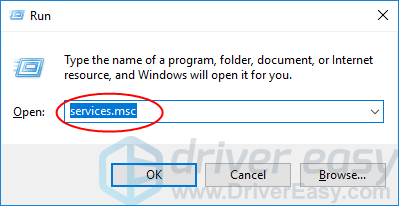
3) ক্লিক করুন ডিএনএস ক্লায়েন্ট তাহলে আবার শুরু ।
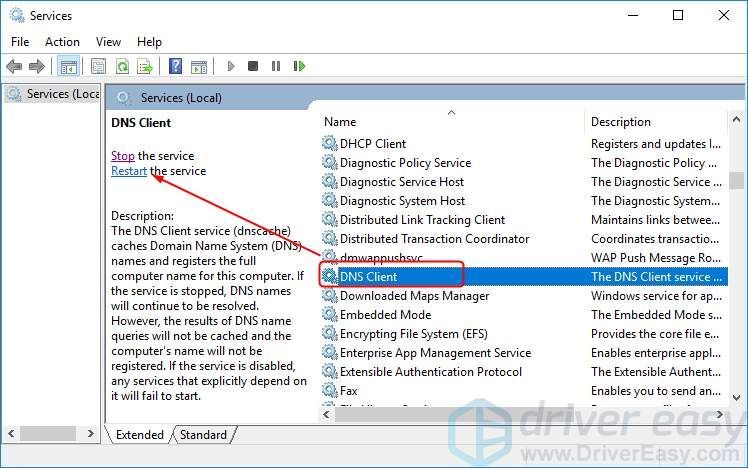
৪) ওয়েবসাইটে গিয়ে আবার কাজ করে কিনা তা দেখতে।
পদ্ধতি 4: টিসিপি / আইপি পুনরায় সেট করুন
1) প্রকার সেমিডি অনুসন্ধান বাক্সে, তারপরে ডান ক্লিক করুন কমান্ড প্রম্পট নির্বাচন প্রশাসক হিসাবে চালান ।
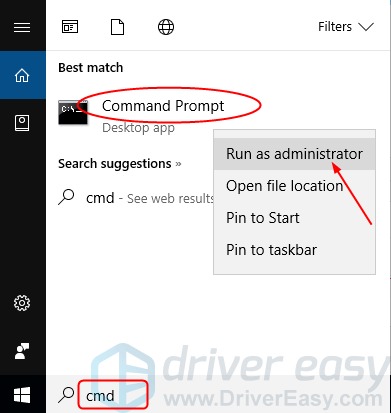
ক্লিক হ্যাঁ যখন অনুরোধ জানানো হয় ব্যবহারকারী একাউন্ট নিয়ন্ত্রণ ।
2) নিম্নলিখিত কমান্ড লিখুন এবং টিপুন প্রবেশ করান প্রতিটির পর.
ipconfig / রিলিজ
ipconfig / all
ipconfig / flushdns
ipconfig / পুনর্নবীকরণ
netsh int ip set dns
নেট নেট উইনসক রিসেট
3) আপনার উইন্ডোজ 10 পুনরায় বুট করুন এবং এটি ওয়েবসাইটে কাজ করে কিনা তা দেখতে আবার ওয়েবসাইটে যান।
পদ্ধতি 5: একটি ভিপিএন সাহায্য নিন
আপনি যদি কেবলমাত্র নির্দিষ্ট কিছু ওয়েবসাইট ব্রাউজ করতে না পারেন তবে সম্ভবত এই ওয়েবসাইটগুলি আপনার বর্তমান নেটওয়ার্ক দ্বারা অবরুদ্ধ। যদি এটি হয় তবে আপনি একটি ভিপিএন সাহায্য পেতে পারেন।
ভিপিএন (ভার্চুয়াল প্রাইভেট নেটওয়ার্ক), আপনার ডিভাইসগুলির সাথে সংযুক্ত হওয়া সর্বজনীন নেটওয়ার্ক জুড়ে একটি প্রাইভেট নেটওয়ার্ক প্রসারিত করে। এটি আপনার আইএসপি (ইন্টারনেট পরিষেবা সরবরাহকারী) এর মাধ্যমে ইন্টারনেট সংযোগকে বাইপাস করতে সহায়তা করে এবং বেনামে উত্সর্গীকৃত ডিএনএস সার্ভারের মাধ্যমে সংযোগ স্থাপন করে। একটি ভিপিএন দিয়ে আপনি সম্ভবত ‘এই সাইটে পৌঁছাতে পারবেন না’ ত্রুটিটি সমাধান করতে পারেন।
আপনি ইন্টারনেটের মাধ্যমে অনেকগুলি ভিপিএন খুঁজে পেতে পারেন তবে সবুজ এবং নিরাপদ একটি চয়ন করতে মনে রাখবেন। এখানে আমরা আপনাকে ব্যবহারের পরামর্শ দিচ্ছি NordVPN।
NordVPN আপনার আইপি ঠিকানাটি সুরক্ষিত করে এবং নিশ্চিত করে নিন যে আপনি কোন ওয়েবসাইটগুলিতে যান বা কোন ফাইলগুলি ডাউনলোড করেন এবং বিরক্তিকর বিজ্ঞাপনগুলি ব্লক করে তা অন্য কেউ দেখতে না পারে।
NordVPN কীভাবে ব্যবহার করবেন তা এখানে রয়েছে:
1) আপনার ডিভাইসে NordVPN ডাউনলোড এবং ইনস্টল করুন।
2) ক্লিক করুন নতুন ব্যবহারকারী হিসাবে সাইন আপ করুন এবং সাইন আপ এবং লগ ইন করতে অন-স্ক্রীন নির্দেশাবলী অনুসরণ করুন।
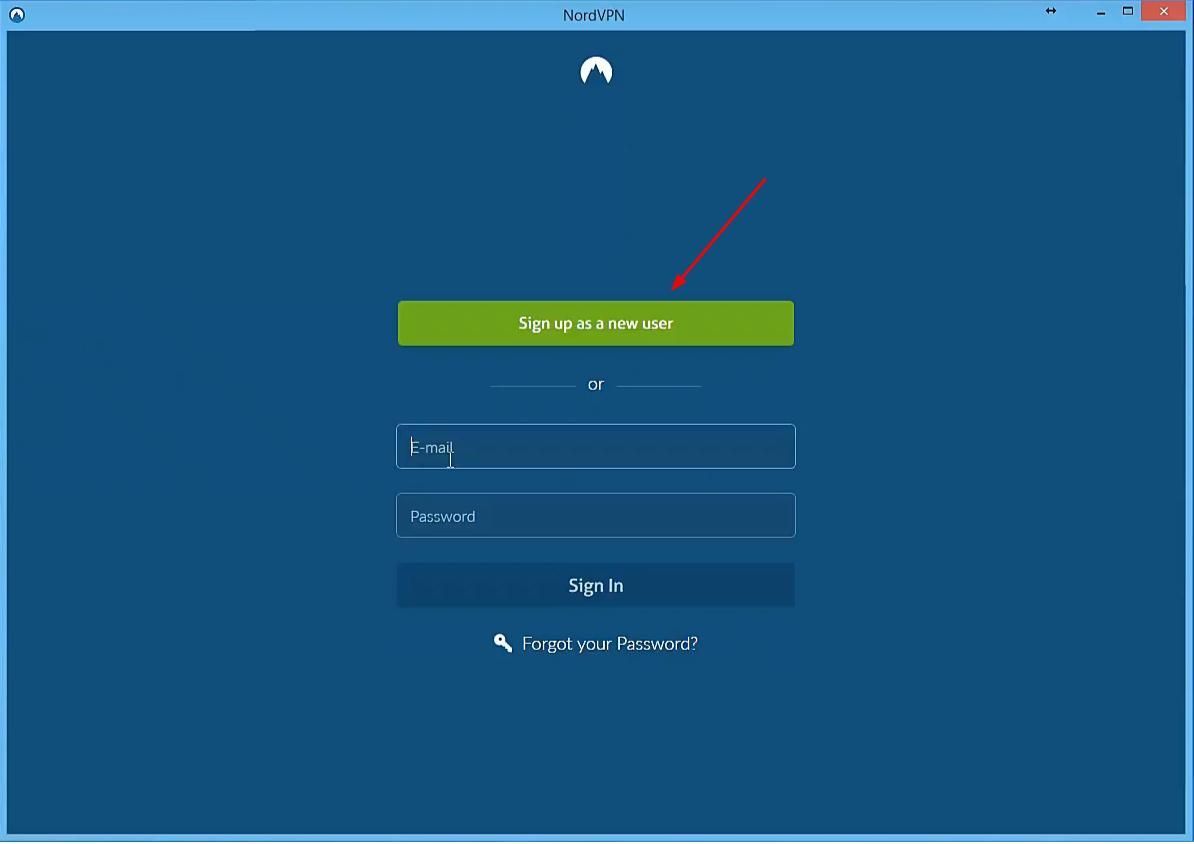
3) আপনার জন্য প্রস্তাবিত সার্ভারটিতে স্বয়ংক্রিয়ভাবে সংযোগ পেতে দ্রুত সংযোগ ক্লিক করুন। অথবা মানচিত্রে কান্ট্রি পিনে ক্লিক করে আপনি একটি নির্দিষ্ট দেশের কোনও সার্ভারের সাথে সংযোগও করতে পারেন।
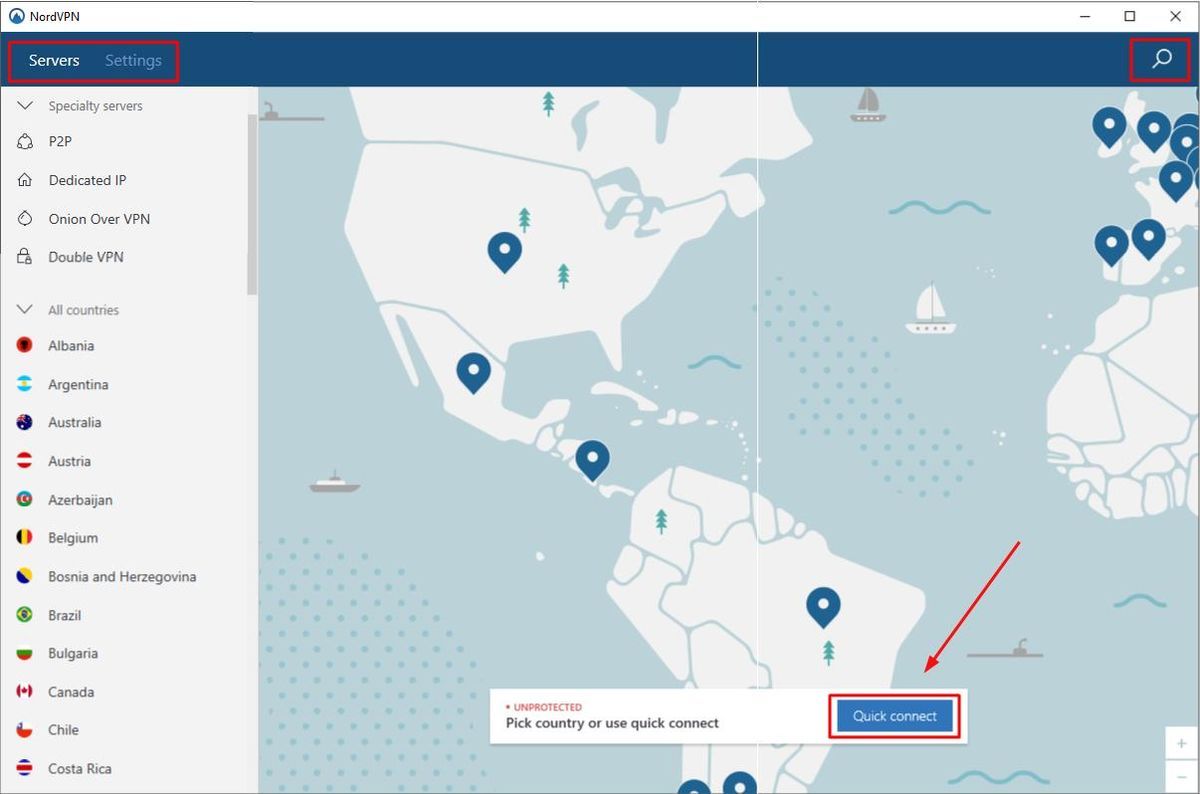
পদ্ধতি 6: আপনার Chrome সেটিংস পুনরায় সেট করুন
1) আপনার Chrome এ একটি নতুন ট্যাব খুলুন।
2) প্রকার ক্রোম: // পতাকা / ঠিকানা বারে এবং টিপুন প্রবেশ করান । তারপর ক্লিক করুন সমস্ত ডিফল্ট পুনরায় সেট করুন ।

3) আপনার উইন্ডোজ 10 পুনরায় বুট করুন এবং এটি ওয়েবসাইটে কাজ করে কিনা তা দেখতে আবার ওয়েবসাইটে যান।
পদ্ধতি 7: ক্রোম পুনরায় ইনস্টল করুন
উপরের পদ্ধতিগুলি আপনার সমস্যার সমাধান করতে পারে, তবে সেগুলি না থাকলে দয়া করে আপনার Chrome পুনরায় ইনস্টল করুন।
1) প্রকার বৈশিষ্ট্য অনুসন্ধান বাক্সে এবং ক্লিক করুন অ্যাপস এবং বৈশিষ্ট্যগুলি ।
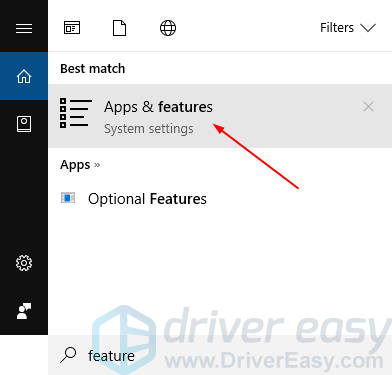
2) ক্লিক করুন গুগল ক্রম তাহলে আনইনস্টল করুন ।
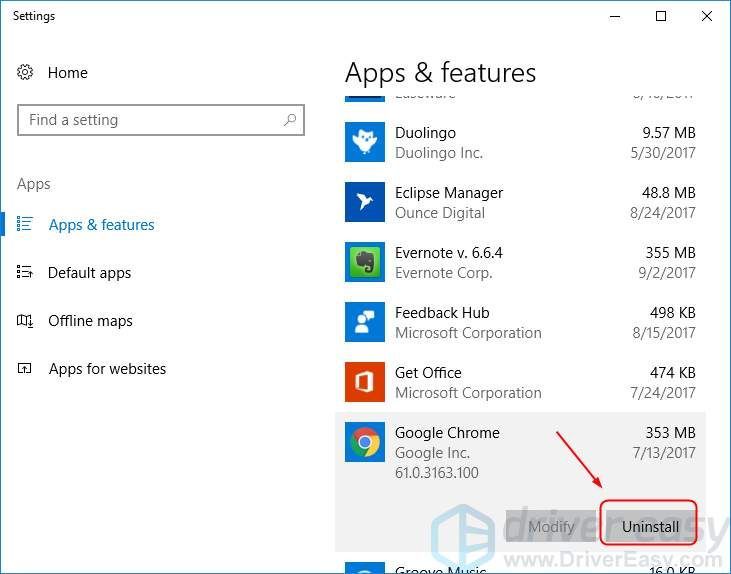
3) যান সরকারী গুগল ক্রোম ওয়েবসাইট একটি নতুন ক্রোম ডাউনলোড করতে।
4) নতুন ক্রোমটি চালান এবং আবার ওয়েবসাইটটিতে যান কিনা এটি কাজ করে কিনা তা দেখতে।






